代理服务器配置指南
代理服务器的设置方法

代理服务器的设置方法一、选择代理服务器代理服务器有很多种,包括反向代理服务器、正向代理服务器、透明代理服务器等。
在选择代理服务器之前,需要考虑代理服务器的功能需求,包括缓存功能、负载均衡功能、安全功能等。
可以根据实际需求选择合适的代理服务器。
二、安装和配置代理服务器软件选择好代理服务器后,需要进行安装和配置。
安装代理服务器的方法因代理服务器软件而异,可以参考代理服务器软件的官方网站或者文档进行安装。
在配置代理服务器时,需要根据实际需求进行相应的设置。
常见的配置包括监听端口、缓存大小、缓存时间、日志保存路径等。
根据实际需求进行相应的配置。
三、配置代理服务器的访问控制列表四、配置代理服务器的网络设置五、进行代理服务器的性能优化为了提高代理服务器的性能,可以进行一些配置优化。
常见的优化手段包括启用缓存压缩、启用 Gzip 压缩、启用连接复用、启用 HTTP 持久连接等。
可以根据实际需求进行相应的优化配置。
六、测试代理服务器的功能配置完成后,需要对代理服务器的功能进行测试,确保代理服务器能够正常工作。
可以通过浏览器等客户端进行测试,尝试访问代理服务器上的资源。
七、监控和维护代理服务器配置完成后,还需要进行代理服务器的监控和维护工作。
可以通过监控工具对代理服务器的性能进行监测,及时发现并解决问题。
同时,还需要进行定期的维护工作,包括更新代理服务器软件、清理日志和缓存文件等。
总结:代理服务器的设置方法包括选择代理服务器、安装和配置代理服务器软件、配置访问控制列表、配置网络设置、进行代理服务器的性能优化、测试代理服务器的功能以及监控和维护代理服务器。
通过以上步骤可以完成代理服务器的设置工作,确保代理服务器能够正常工作并提供相应的功能。
互联网代理服务器设置说明
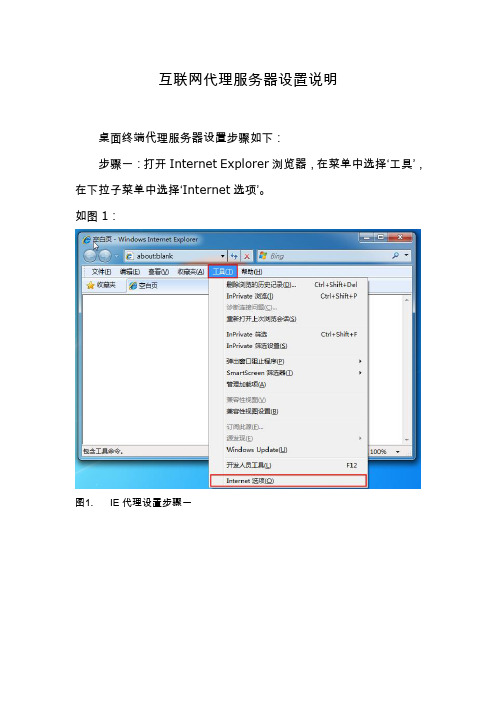
互联网代理服务器设置说明桌面终端代理服务器设置步骤如下:步骤一:打开Internet Explorer浏览器,在菜单中选择‘工具’,在下拉子菜单中选择‘Internet选项’。
如图1:图1.IE代理设置步骤一步骤二:在‘Internet选项’弹出窗口中选择‘连接’选项卡,并单击‘局域网设置’按钮。
如图2:图2.IE代理设置步骤二步骤三:在‘局域网设置’按钮弹出窗口内,去掉窗口上半部‘自动配置’内容卡内的所有选项,即不选择‘自动检测设置’和‘使用自动配置脚本’;选中在窗口下半部‘代理服务器’内容卡内所有选项,即‘为LAN 使用代理服务器’和‘跳过本地地址的代理服务器’,在‘地址’内输入代理服务器域名(见附表),在‘端口’文本框内输入:”8080”,再单击‘高级’按钮。
如图3:图3.IE代理设置步骤三代理服务域名地址:proxy1.bj.petrochina端口:8080步骤四:单击‘高级’按钮后,在弹出窗口内,选中‘对所有协议均使用相同的代理服务器’选项,在‘例外情况’内容卡内的文本框内以输入半角小写英文字符:10.*;*.cnpc;*.petrochina;*;*.c n;*;*应用或请求其他内网地址时,不使用代理服务器访问,否则,访问内网应用将出现不可预知的问题。
如图4:IE代理设置步骤四步骤五:完成步骤一至四后,单击图4、图3中的‘确定’按钮,完成代理服务设置。
除代理设置外,需完成浏览器其他设置,以避免一些网页无法正常浏览:步骤一:打开Internet Explorer浏览器,在菜单中选择‘工具’,在下拉子菜单中选择‘Internet选项’,如图1:步骤二:在‘Internet选项’弹出窗口中选择‘高级’选项卡,选中‘HTTP 1.1设置’包含的子选项和‘安全’下的六个子选项,后单击‘确定’按钮。
如图5、图6:图4.IE浏览设置步骤二图5.IE浏览设置步骤二。
电脑网络设置与代理服务器

电脑网络设置与代理服务器随着互联网的普及和发展,人们越来越依赖于网络进行工作和生活。
而在使用电脑上网时,我们常常需要进行网络设置,其中代理服务器是一个重要的配置选项。
本文将详细介绍电脑网络设置与代理服务器的相关知识。
一、电脑网络设置的概述电脑网络设置是指对电脑连接互联网的参数进行配置和调整的过程。
一般包括IP地址、子网掩码、默认网关、DNS服务器等参数的设置。
通过正确配置网络参数,可以保证电脑与互联网之间的正常通信,确保网络畅通。
二、代理服务器的概念与作用代理服务器是位于客户端和目标服务器之间的中间服务器,它充当了一个中转站的角色。
当客户端发起请求时,代理服务器会代为转发,并将目标服务器的响应返回给客户端。
代理服务器的作用主要有以下几点:1. 安全性:代理服务器可以对外隐藏客户端的真实IP地址,保护用户的隐私和安全。
2. 访问控制:代理服务器可以根据设置的规则和策略,限制某些网站或服务的访问,提高网络访问的管理效果。
3. 加速缓存:代理服务器可以缓存已访问的网页和文件,提高网络访问的速度和效率。
三、电脑网络设置中的代理服务器配置在电脑网络设置中,配置代理服务器可以通过以下步骤完成:1. 打开网络设置界面:在Windows系统中,打开控制面板,选择网络和Internet,进入“Internet选项”。
在Mac系统中,打开“系统偏好设置”,选择“网络”。
2. 进入代理服务器设置:在Internet选项或网络设置界面中,点击“连接”或“高级”选项,然后找到“代理服务器”配置项。
3. 配置代理服务器参数:在代理服务器配置项中,根据实际需要选择合适的设置方式。
常见的有手动配置和自动配置两种方式。
4. 手动配置代理服务器:手动配置需要输入代理服务器的地址和端口号,可以根据提供方提供的具体信息进行设置。
5. 自动配置代理服务器:自动配置是通过URL地址进行设置的,需要配置一个PAC(Proxy Auto-Config)文件的网址。
CCProxy使用说明书
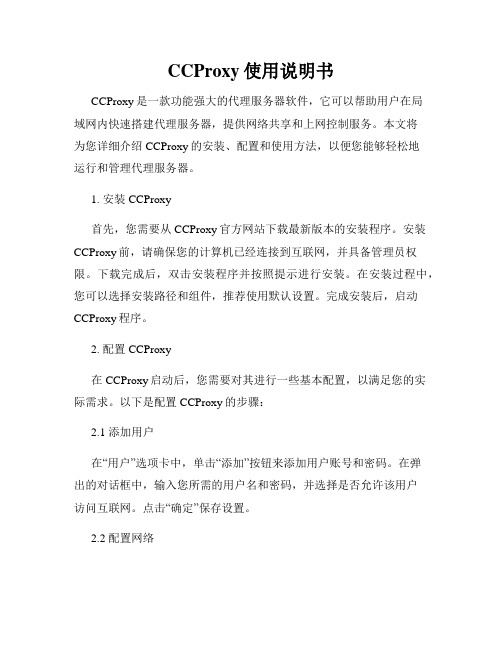
CCProxy使用说明书CCProxy是一款功能强大的代理服务器软件,它可以帮助用户在局域网内快速搭建代理服务器,提供网络共享和上网控制服务。
本文将为您详细介绍CCProxy的安装、配置和使用方法,以便您能够轻松地运行和管理代理服务器。
1. 安装CCProxy首先,您需要从CCProxy官方网站下载最新版本的安装程序。
安装CCProxy前,请确保您的计算机已经连接到互联网,并具备管理员权限。
下载完成后,双击安装程序并按照提示进行安装。
在安装过程中,您可以选择安装路径和组件,推荐使用默认设置。
完成安装后,启动CCProxy程序。
2. 配置CCProxy在CCProxy启动后,您需要对其进行一些基本配置,以满足您的实际需求。
以下是配置CCProxy的步骤:2.1 添加用户在“用户”选项卡中,单击“添加”按钮来添加用户账号和密码。
在弹出的对话框中,输入您所需的用户名和密码,并选择是否允许该用户访问互联网。
点击“确定”保存设置。
2.2 配置网络在“选项”菜单中,选择“高级”选项来配置网络设置。
您需要设置本地IP地址和端口号、Internet连接类型等参数。
根据网络环境的不同,您可以选择开启或关闭透明代理、Web代理等功能。
2.3 网络连接方式在“选项”菜单中,选择“连接”选项来配置网络连接方式。
您可以选择通过多个网络接口连接到互联网,或者使用专用的代理连接方式。
根据您的实际需求进行设置,并点击“确定”保存配置。
3. 使用CCProxy在完成安装和配置后,您可以开始使用CCProxy搭建代理服务器提供服务了。
以下是使用CCProxy的基本操作方法:3.1 启动代理服务器在CCProxy主界面中,点击“启动”按钮来启动代理服务器。
如果一切正常,您将看到服务器已经成功启动的提示信息。
此时,代理服务器将开始监听指定的端口,并等待客户端的连接。
3.2 配置客户端在客户端计算机上,找到网络设置界面,配置代理服务器信息。
BlueCoat代理服务器配置指南

BlueCoat代理服务器配置指南2011年1月目录一、安装设备及安装环境41.1 实施设备清单41.2 实施拓朴结构图 4二、实施步骤42.1 物理连接42.2 初始IP地址配置42.3 远程治理软件配置42.4 网络配置52.4.1 Adapter 1地址配置52.4.2 静态路由配置52.4.3 配置外网DNS服务器62.4.4 配置虚拟IP地址62.4.5 配置Fail Over 62.5 配置代理服务端口72.6 配置本地时钟72.7 配置Radius认证服务72.8 内容过滤列表定义及下载82.9 定义病毒扫描服务器92.10 带宽治理定义102.11 策略设置 112.11.1 配置DDOS攻击防备112.11.2 设置缺省策略为DENY 112.11.3 配置Blue Coat Anti-Spyware策略112.11.4 访咨询操纵策略配置-VPM 112.11.5 病毒扫描策略配置112.11.6 用户认证策略设置122.11.7 带宽治理策略定义132.11.8 Work_Group用户组访咨询操纵策略定义152.11.9 Management_Group用户组访咨询操纵策略定义16 2.11.10 High_Level_Group用户组访咨询操纵策略定义16 2.11.11 Normal_Group用户组访咨询操纵策略定义 172.11.12 Temp_Group用户组访咨询操纵策略定义172.11.13 IE扫瞄器版本检查策略19 2.11.14 DNS解析策略设置 19安装设备及安装环境实施设备清单Bluecoat安全代理专用设备SG600-10一台,A V510-A一台,BCWF内容过滤,MCAFEE防病毒,企业版报表模块。
实施拓朴结构图Bluecoat设备SG600-10-3配置于内网,A V510-A与SG600-10之间通过ICAP协议建立通信。
连接方法有以下几种,网络示意结构如下图:旁路模式:实施步骤物理连接两台Bluecoat SG800-2的Adapter0_Interface 0和Adapter1_Interface0通过以太网双绞线连接于两台Radware CID交换机。
vue代理服务器proxy配置规则

vue代理服务器proxy配置规则引言概述:Vue代理服务器(Proxy)配置规则是指在Vue项目中设置代理服务器以便在开发过程中解决跨域问题。
通过配置代理服务器,可以将前端请求转发到后端接口,从而实现前后端的数据交互。
本文将详细介绍Vue代理服务器的配置规则,包括正文内容和总结。
正文内容:1. 代理服务器的作用1.1 解决跨域问题1.2 实现前后端数据交互1.3 提高开发效率2. Vue代理服务器的配置规则2.1 安装http-proxy-middleware2.2 创建vue.config.js文件2.3 配置代理规则2.4 重启Vue项目3. 代理规则的配置参数3.1 target3.2 changeOrigin3.3 pathRewrite3.4 secure3.5 headers4. 多个代理规则的配置4.1 创建多个代理规则4.2 区分不同的代理规则4.3 重启Vue项目5. 常见问题及解决方法5.1 代理服务器无法正常工作5.2 代理规则配置错误5.3 代理服务器与后端接口的兼容性问题总结:通过本文的介绍,我们了解了Vue代理服务器的配置规则。
代理服务器的作用包括解决跨域问题、实现前后端数据交互以及提高开发效率。
配置代理规则需要安装http-proxy-middleware,并在vue.config.js文件中进行配置。
代理规则的配置参数包括target、changeOrigin、pathRewrite、secure和headers。
在配置多个代理规则时,需要注意区分不同的规则,并及时重启Vue项目。
最后,我们还介绍了一些常见问题及解决方法,帮助读者更好地理解和应用Vue代理服务器的配置规则。
如何在计算机上打开网络代理服务器设置

如何在计算机上打开网络代理服务器设置在计算机上打开网络代理服务器设置,可以帮助我们在使用网络的过程中实现更多的功能和保护隐私。
本文将介绍如何在不同操作系统下打开网络代理服务器设置,并具体说明相关步骤和注意事项。
Windows操作系统下的网络代理服务器设置在Windows操作系统下,打开网络代理服务器设置需要按照以下步骤进行操作:1. 首先,点击开始菜单,然后在搜索框中输入“控制面板”,并打开控制面板。
2. 在控制面板中,找到并点击“网络和Internet”选项。
3. 在“网络和Internet”页面中,找到并点击“Internet选项”。
4. 在“Internet 选项”窗口中,选择“连接”选项卡。
5. 在“连接”选项卡中,找到“局域网设置”并点击“LAN 设置”按钮。
6. 在“局域网设置”窗口中,选择“使用代理服务器”复选框,并填写代理服务器的地址和端口号。
7. 配置完成后,点击“确定”按钮保存设置。
注意事项:- 如果不需要使用代理服务器,可以选择取消勾选“使用代理服务器”复选框。
- 如果要配置代理服务器需要进行用户名和密码验证,可以在“局域网设置”窗口中进行相关设置。
macOS操作系统下的网络代理服务器设置在macOS操作系统下,打开网络代理服务器设置需要按照以下步骤进行操作:1. 首先,点击屏幕顶部的苹果菜单,然后选择“系统偏好设置”。
2. 在“系统偏好设置”窗口中,选择“网络”选项。
3. 在“网络”窗口中,选择当前正在使用的网络连接,在左侧的网络连接列表中选择。
4. 在右侧的选项卡中,选择“高级”选项卡。
5. 在“高级”选项卡中,选择“代理”选项。
6. 在“代理”选项中,选择“Web 代理(HTTP)”或“安全Web 代理(HTTPS)”,然后输入代理服务器的地址和端口号。
7. 配置完成后,点击“确定”按钮保存设置。
注意事项:- 根据需要选择使用“Web 代理(HTTP)”或“安全Web 代理(HTTPS)”。
第10章 代理服务器配置

10.2 Squid安装
Squid简介
对于Web用户来说,Squid是一个高性能的代理缓存服务器, 可以加快内部网浏览Internet的速度,提高客户机的访问命 中率。Squid不仅支持HTTP协议,还支持FTP、gopher、 SSL和WAIS等协议。和一般的代理缓存软件不同,Squid用 一个单独的、非模块化的、I/O驱动的进程来处理所有的客 户端请求。 Squid将数据元缓存在内存中,同时也缓存DNS查寻的结果, 除此之外,它还支持非模块化的DNS查询,对失败的请求进 行消极缓存。Squid支持SSL,支持访问控制。由于使用了 ICP,Squid能够实现重叠的代理阵列,从而最大限度的节约 带宽。
Squid服务常用设置
另外,我们也可以使用参数http_port来指明
在哪个接口地址的端口上进行侦听。例如, 当Squid作为防火墙运行时,它有两个网络接 口:一个内部接口和一个外部接口。我们可 能不想接收来自外部的HTTP请求,但需要接 收来自内部的HTTP请求,为了使Squid仅仅 侦听内部接口,达到前面阐述的规则约束, 我们的实现方案如下: http_port 192.168.1.100:3128
Squid服务配置文件
3.运行Squid Squid由一个脚本正常运行,这个脚本在它的 进程死掉后重启Squid。这里有脚本的两种版本: /usr/local/squid/bin/RunCache 和 /usr/local/squid/bin/RunAccel 。 RunCache脚本一 般在前台运行,所以启动Squid,输入以下内容: % /usr/local/squid/bin/RunCache& % 然后用以下 命令查看主Squid log文件 /usr/local/squid/logs/cache.log % more /usr/local/squid/logs/cache.log
